睡眠是电脑中的一个功能,当一段时间未动就会自动进入睡眠状态,可以更好的保护显示器,要用的时候唤醒就可以了,可是有用户却遇到了系统睡眠后无法唤醒的情况,不知道该怎么
睡眠是电脑中的一个功能,当一段时间未动就会自动进入睡眠状态,可以更好的保护显示器,要用的时候唤醒就可以了,可是有用户却遇到了系统睡眠后无法唤醒的情况,不知道该怎么办,针对睡眠后电脑无法唤醒这个问题,本文给大家介绍一下详细的解决方法。
具体步骤如下:
第一步:点击【系统】
在键盘上按下【win+i】组合键,调出设置选项界面,点击【系统】进入。
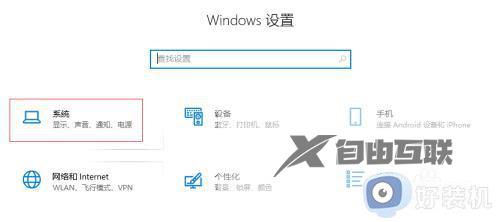
第二步:点击【其他电源设置】
进入后,在左侧选择【电源和睡眠】,然后在右侧点击【其他电源设置】。
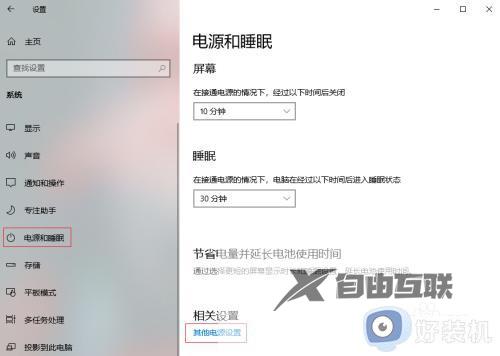
第三步:选择【更改计划设置】。
【更改计划设置】。
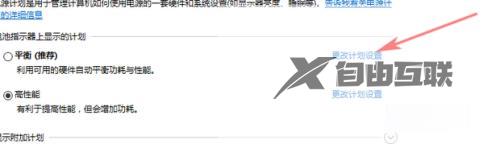
第四步:点击【更改高级电源设置】
把计算机进入睡眠状态改为【从不】,接着点击【更改高级电源设置】选项。
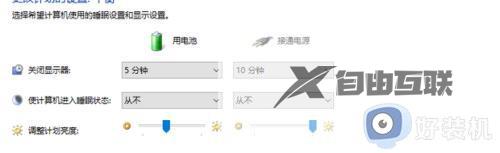
第五步:找到【睡眠】
找到【睡眠】,然后依次展开折叠项:在此时间后睡眠设置为【从不】;允许混合睡眠设置为【关闭】;在此时间后休眠根据自己的需要设置分钟数;然后点击确定即可。
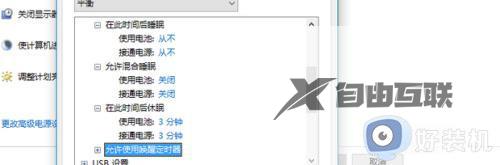
以上给大家介绍的就是系统睡眠后无法唤醒的详细解决方法,碰到这样情况的用户们可以尝试上述方法步骤来进行解决吧。
